使用 photoshop 抠图反选的方法:载入图像并选择主体;右键选择“反向”反转选区;可选羽化选区以平滑边缘;创建反选蒙版隐藏反选区域;可选使用蒙版工具或画笔工具精细调整蒙版;保存更改应用抠图效果。

Photoshop 抠图反选:简便步骤详解
问题:如何使用 Photoshop 反选抠图?
步骤:
1. 载入图像并选择主体
- 打开 Photoshop 并导入目标图像。
- 使用选择工具(例如钢笔工具、魔棒工具或对象选择工具)选择要抠取的主体。
2. 反转选区
- 右键单击选区并选择“反向”。这将反转选区,选择主体周围的区域。
3. 羽化选区(可选)
- 在“选择”菜单中,选择“修改”>“羽化”。
- 调整羽化半径以平滑反选边缘,减少硬边。
4. 创建反选蒙版
- 在“选择”菜单中,选择“添加图层蒙版”。
- 这将在目标图像上创建一个蒙版,隐藏反选区域。
5. 精细调整(可选)
- 使用蒙版工具或画笔工具对蒙版进行进一步的调整。
- 绘制黑色以隐藏更多区域,或绘制白色以显示更多区域。
6. 保存更改
- 保存修改后的图像以应用抠图效果。
© 版权声明
文章版权归作者所有,未经允许请勿转载。
THE END













































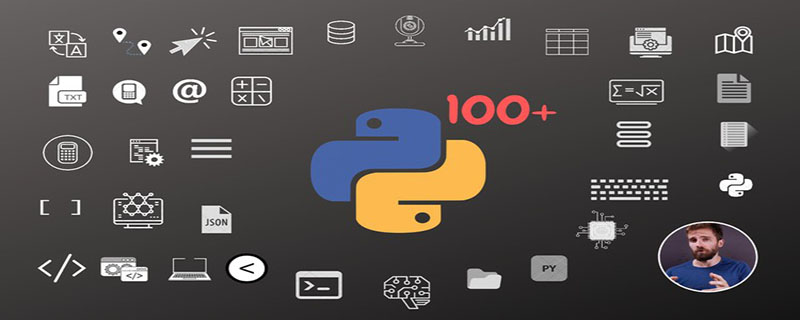
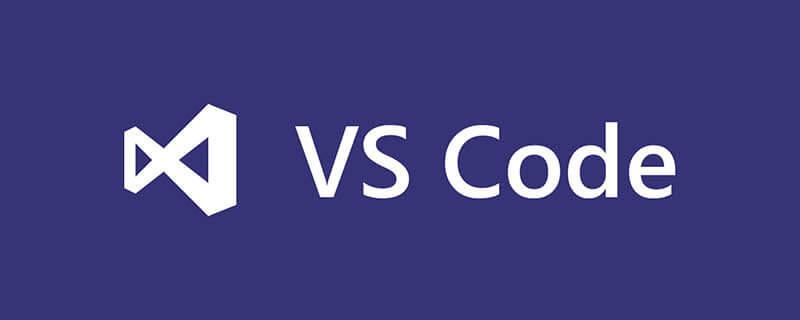





暂无评论内容